如何鎖定 Android 上的應用程序以保護您的信息
如果您不喜歡必須經歷通過 模式 或密碼每次您想使用手機時,好消息是您不必這樣做。 您的 Android 設備上實際上只有幾個應用程序包含您不希望其他人訪問的敏感信息。 如果您可以單獨鎖定這些應用程序而不是鎖定整個設備,那就太好了。
好吧,為了幫助您,本文將介紹如何在您的設備上鎖定應用程序,而不必在每次使用設備時都輸入代碼。
第 1 部分。 為什麼需要在 Android 上鎖定應用程序?
在我們開始鎖定您的某些應用程序之前,讓我們看看您想要鎖定某些應用程序的一些原因。
第 2 部分。 如何在 Android 中鎖定應用程序
在您的設備上鎖定應用程序總是有充分的理由,我們有兩種簡單有效的方法可以用來執行此操作。 選擇一個你最舒服的。
方法一:使用 Smart App Protector
Smart App Protector 是一款免費軟件,可讓您鎖定指定的應用程序。
第 1 步:從 Google Play 商店下載並安裝 Smart App Protector 並啟動它。 您可能需要為 Smart App Protector 安裝幫助應用程序。 該助手將確保您設備上運行的許多應用服務不會被第三方應用殺死。
第 2 步:默認密碼 7777,但您可以在密碼和模式設置中更改。
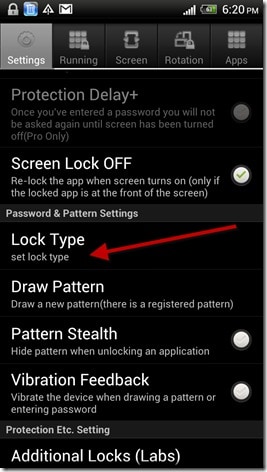
第 3 步:下一步是將應用程序添加到 Smart App Protector。 打開 Smart Protector 上的運行選項卡,然後點擊“添加”按鈕。
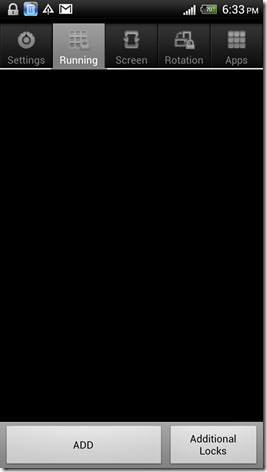
第 3 步:接下來,從彈出列表中選擇您要保護的應用程序。 選擇應用程序後,點擊“添加”按鈕。
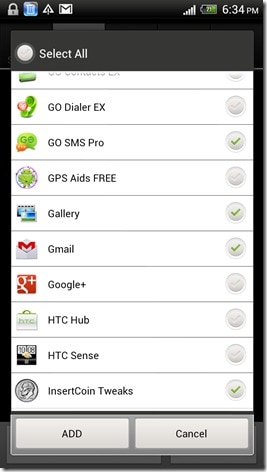
第 4 步:現在關閉應用程序,選擇的應用程序現在將受密碼保護。
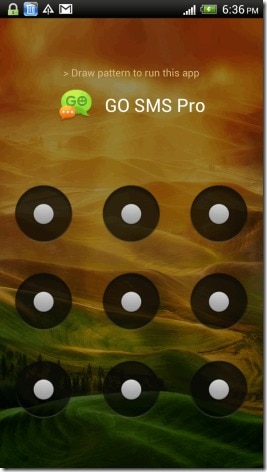
方法2:使用Hexlock
第 1 步:從 Google Play 商店下載 Hexlock。 安裝後,打開它。 您將需要輸入圖案或 PIN 碼。 這是您每次打開應用程序時都會使用的鎖碼。
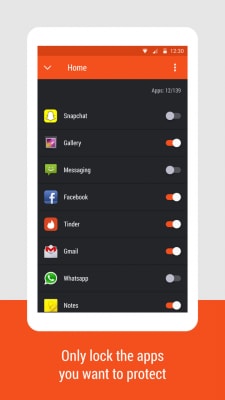
第 2 步:設置 PIN 或密碼後,您現在就可以鎖定應用程序了。 您可以根據您的不同需求創建多個要鎖定的應用程序列表 ba_x_sed。 例如,我們選擇了 Work 面板。 點擊“開始鎖定應用程序”開始。
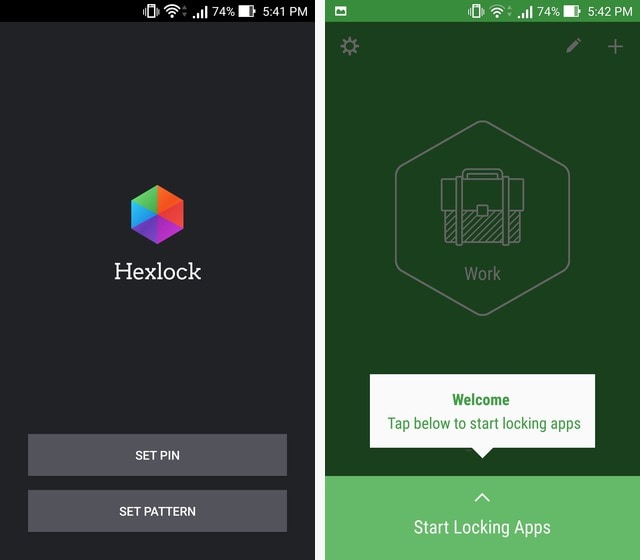
第 3 步:您將看到可供選擇的應用程序列表。 選擇您要鎖定的應用程序,然後在完成後點擊左上角的向下箭頭。
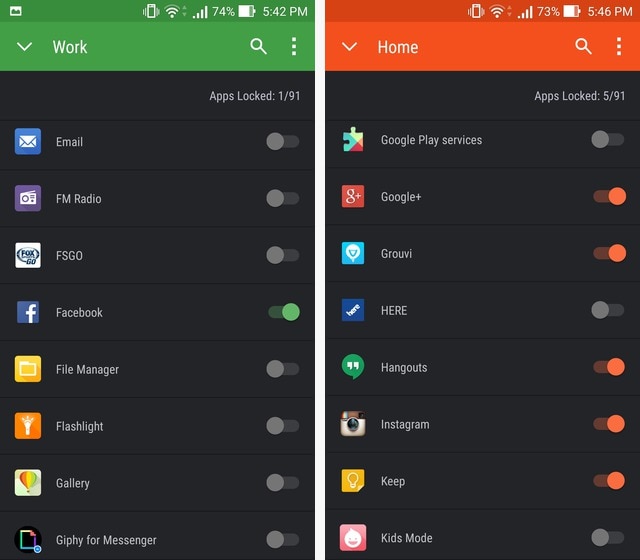
然後,您可以向左滑動以移動到其他列表,例如“主頁”,並繼續鎖定該組中的應用程序。
第 3 部分。您應該在 Android 上鎖定的 6 個私有應用程序
某些應用程序可能需要比其他應用程序更多地鎖定。 當然,您應該鎖定哪些應用程序的選擇將取決於您自己的用途和偏好。 以下是您出於某種原因想要鎖定的一些應用程序。
1.消息應用程序
這是允許您發送和接收消息的應用程序。 如果您使用您的設備發送您寧願保密的敏感信息,您可能需要鎖定此應用程序。 如果您的設備被多人使用並且您不希望其他用戶閱讀您的消息,您可能還需要鎖定此應用程序。
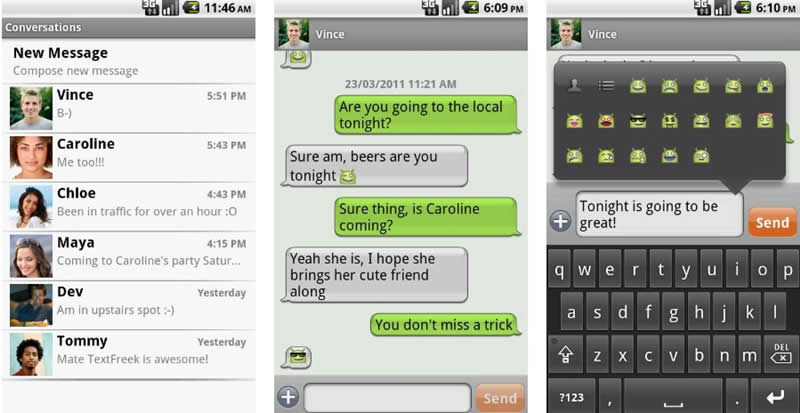
2. 電子郵件應用
大多數人使用個人電子郵件應用程序,例如 Yahoo Mail App 或 Gmail。 如果您要保護工作電子郵件,這是另一個關鍵問題。 如果您的工作電子郵件本質上是敏感的並且包含不適合所有個人的信息,您可能需要鎖定電子郵件應用程序。
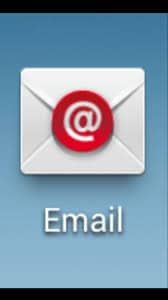
3. 谷歌播放服務
這是允許您將應用程序下載並安裝到您的設備的應用程序。 如果您試圖阻止其他用戶在您的設備上下載和安裝更多應用程序,您可能需要鎖定此應用程序。 如果您的設備被兒童使用,這一點尤其有價值。
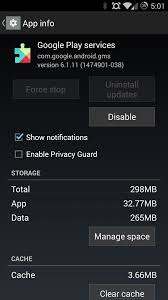
4.圖庫應用
圖庫應用程序顯示您設備上的所有圖像。 您可能想要鎖定圖庫應用的主要原因可能是因為您擁有不適合所有查看者的敏感圖像。 同樣,如果孩子們使用您的設備並且您擁有不想讓他們看到的圖像,這也是理想的選擇。
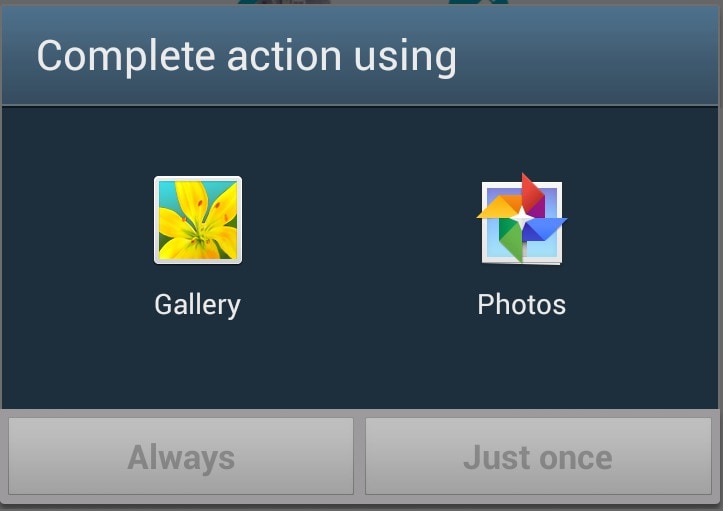
5. 音樂 Pla_x_yer 應用
這是您用來在設備上播放音樂的應用程序。 如果您不希望其他人更改您保存的音頻文件和播放列表,或者不希望有人收聽您的音頻文件,您可能需要鎖定它。
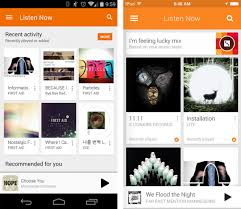
6.文件管理器應用
這是顯示保存在您的設備上的所有文件的應用程序。 如果您的設備上有不想分享的敏感信息,它是鎖定的終極應用程序。 鎖定此應用程序將確保您設備上的所有文件都不會被窺探。

擁有鎖定您的應用程序的能力是一種讓信息不受關注的簡單方法。 它還允許您完全控制您的設備。 試試看,它可能只是釋放而不是鎖定你的整個設備。